许多网友向小编反映不知道怎么下载AVS Audio Editor?下载完成后不知道怎么安装?今天极速小编为大家提供一个安装教程,希望对大家有帮助!首先我们下载AVS Audio Editor(下载地址:http://www.jisuxz.com/down/61899.html),下载完成后点击打开文件夹找到下载的压缩文件。
解压后双击安装文件“AVSAudioEditor.exe”出现安装界面:

我们进入到AVS Audio Editor安装向导。这个向导将指引你完成AVS Audio Editor的安装进程。在开始安装之前,建议关闭电脑上正在运行的其他程序。如果你点击[Cancel]取消,安装程序会关闭。点击[Next]下一步继续安装进程;
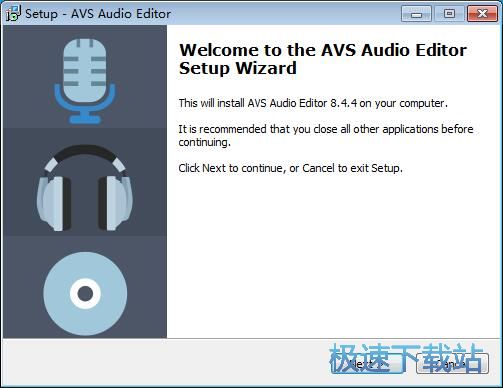
请阅读AVS Audio Editor的许可协议。请仔细阅读下列许可协议。您在继续安装前必须同意这些协议条款。如果你点击[Cancel]取消,安装程序会关闭。点击[I accept the agreement]我接受协议然后点击[Next]下一步继续安装进程;
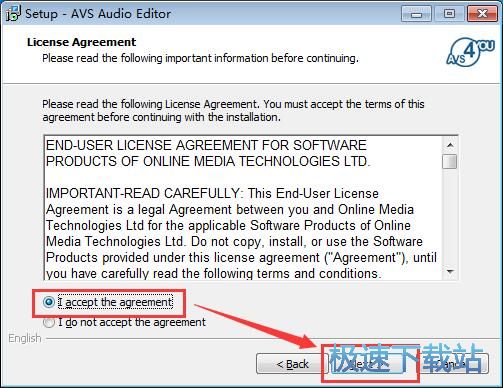
这一步需要我们确定AVS Audio Editor的安装路径,安装程序有默认的安装路径:C:\Program Files\AVS4YOU\AVSAudioEditor,安装AVS Audio Editor需要102.3MB的磁盘空间。需要修改路径的朋友可以点击[Browse]浏览,选择需要安装的文件夹后,点击[OK]就可以修改安装路径了。点击[Next]下一步继续安装进程;
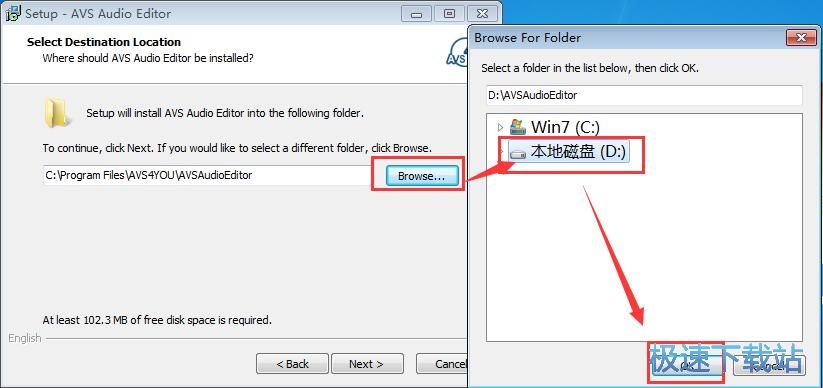
这一步安装向导要我们选择安装AVS Audio Editor期间安装向导要执行的附加任务,分别是Create AVS Audio Editor desktop icon创建桌面图标、Integrate into the Windows Explorer context menu集成到Windows资源管理器上下文菜单中、Use system window frame (recommended)使用系统窗口框架(推荐)、Download RealMedia format pack (necessary for work with RealMedia files)下载RealMedia格式包(与RealMedia文件一起工作所必需的)
、Download MIDI format pack (necessary for work with MIDI files)下载MIDI格式包(对于MIDI文件的工作是必需的)。不勾选不需要执行的任务即可。点击[Next]下一步继续安装进程;
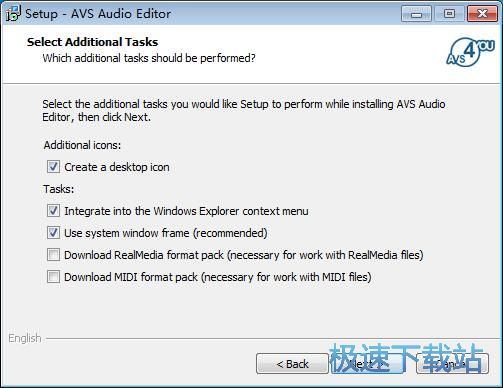
这一步是正式安装AVS Audio Editor前的比较后一个确认步骤,确认安装路径和附加任务无误后,就可以点击[Install]安装将AVS Audio Editor安装到电脑上;
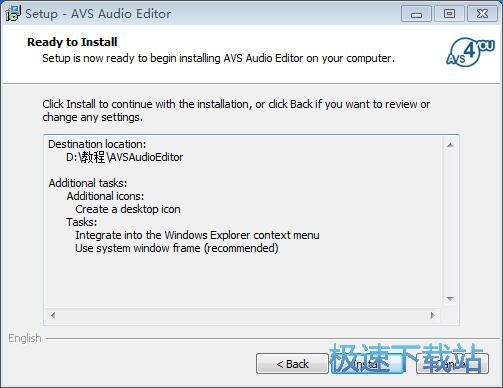
正在安装AVS Audio Editor,安装程序正在将AVS Audio Editor的文件安装到指定文件夹中;

安装完成,安装程序已经成功在您的电脑上安装了AVS Audio Editor。这时候安装向导会提示安装完成。这里有一个勾选项,AVS Audio Editor运行AVS Audio Editor。如果不需要马上运行,取消勾选即可。点击[Finish]结束即可退出安装向导。
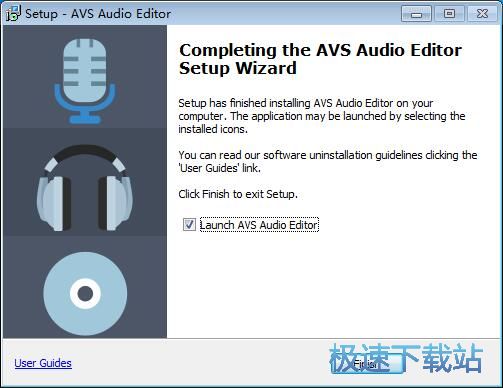
AVS Audio Editor的安装教程就讲解到这里,希望对你们有帮助,感谢你对极速下载站的支持!